Amazon Music の音楽を iMovie に入れ方法がありますでしょうか?
確かに、今のスマホの撮影能力はかなり進化しました。スマホで動画を撮る人も多くなりました。iMovie は iPhone や Mac で簡単に使える動画編集ソフトとして、多くのユーザーに使用されています。Amazon Music は多種の音楽ストリーミングサービスの一つです。公式のアプリを使えば、音楽をダウンロードして、オフライン再生する機能があります。ただし、Amazon Music のアプリでダウンロードした音楽は直接 iMovie に入れることができません。
なぜかというと、Amazon Music のアプリでダウンロードしたのは暗号化されいるファイルですので、ほかのメディアプレイヤーで再生できません。もちろん iMovie に追加することもできません。iMovie は MP3 や AAC などの音楽をファイルのみ追加できます。録音の方法で音楽保存することも可能ですが、音質はともかく、一曲だけ録音するとこもとっても面倒です。次は、Amazon Music を高音質かつ高速に MP3 形式にダウンロードする方法を紹介したいと思います。
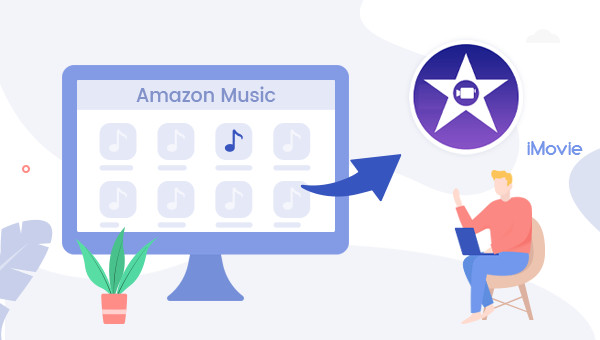
必要なツール
TuneBoto Amazon Music Converter を利用すれば、簡単に好きな音楽をダウンロードすることができます。これが、Amazon Music ユーザー向けに開発されたソフトです。音楽とポットキャストを MP3、AAC、WAV などのよく使われている形式に保存できます。同時に、音楽のアルバム、アーティスト、アルバムカーバも保存可能です。音楽を MP3 形式に保存すると、iMovie に識別され、追加できます。
次は TuneBoto Amazon Music Converter でダウンロードする方法を紹介します。
Amazon の音楽を MP3 にダウンロードする
もっと良い効果を求めているなら、MP3 形式のファイルを利用するほうが良いです。しかし、Amazon Music の音楽を MP3 にダウンロードできますかと聞かれると思いますが、それは問題ないです。ここで、素晴らしいツールを紹介します。TuneBoto Amazon Music Converterというソフトを使えば、Amazon Music の音楽を簡単に MP3 にダウンロード変換できます。
次は TuneBoto Amazon Music Converter の使い方を紹介します。まずはソフトをパソコンんにインストールされていることを確認してください。
ステップ1TuneBoto Amazon Music Converter を実行する
TuneBoto Amazon Music Converter を実行して、自動的に開いた Amazon Web Player で、地域を「日本」に選択してから、ガイドに従って、Amazon アカウントへサインインします。
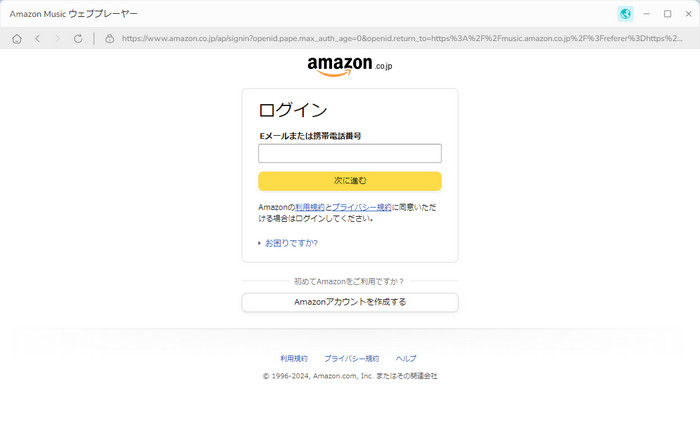
ヒント:TuneBotoは内蔵したブラウザを介してAmazon Musicにアクセスするので、使用する時にAmazonのアカウントにログインする必要があります。アカウント情報はマスキングされるので、漏洩や不正利用されることはありません。
ステップ2出力形式や音質を設定する
メイン画面の左下の「設定」をクリックして、設定ウィンドウを開きます。出力形式を MP3 や AAC に設定して、ビットレートを最大「320kbps」まで選択することができます。そのほか、出力フォルダを整理する機能を利用し、出力フォルダをアーティストやアルバムによって、フォルダを作成して保存することができます。
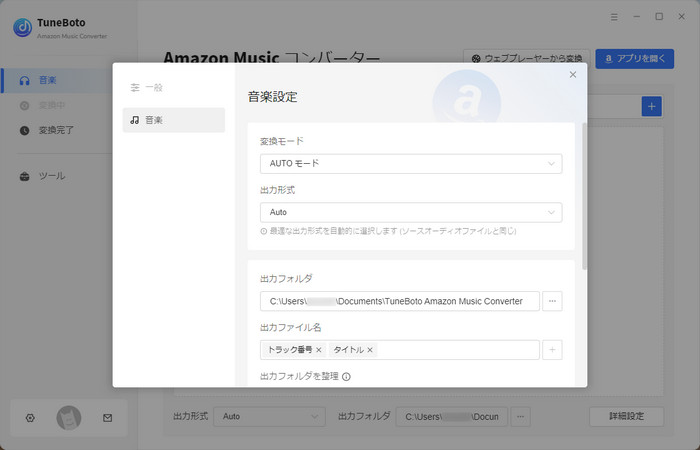
ステップ3ダウンロードしたい音楽を追加する
ウェブプレーヤーで Amazon Music Unlimited や Amazon Music Prime からダウンロードしたい曲や、アルバム、プレイリストを探して開きます。そして、右側にある音符のアイコンをクリックします。すると、プレリストまたはアルバム内の曲がメイン画面にリストされます。
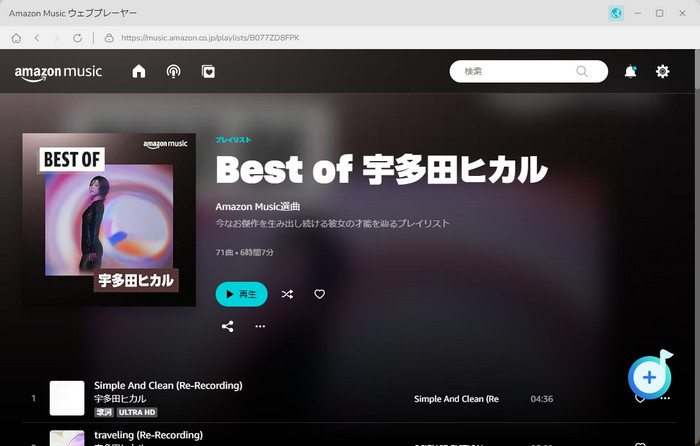
ステップ4変換を開始する
変換したい曲を選択して、青い「変換」ボタンをクリックして変換を開始します。すると、曲のダウンロードと変換が行われます。スピードが非常に速いので、しばらく待つと変換完了になります。
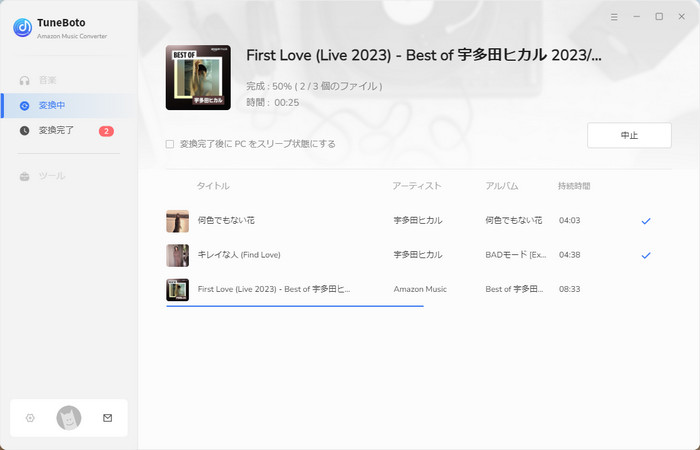
ステップ5ダウンロードしたファイルを確認する
変換された音楽変換履歴(左側の「変換完了」)から確認できます。マウスの針を音楽のところに移動させると、右でフォルダのアイコンが見えます。クリックすれば、音楽ファイルの保存先が開かれます。MP3 形式に保存されたファイルが見つかれます。
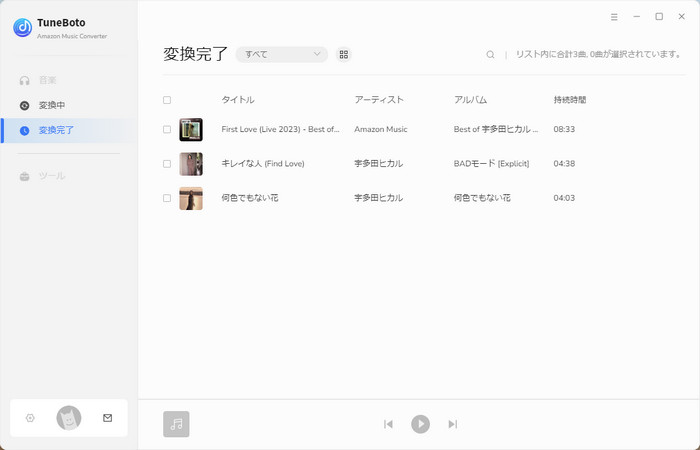
iMovie で音楽を追加する
自分のデバイスをパソコンに接続して、iTunes を通して、音楽をデバイスに移行できます。あるいは、音楽ファイルを iTunes に入れてアイクラウドで同期します。
次は、iMovie を実行して、編集したい動画を追加してから、右上の「+」→「マイミュージック」から音楽を探して追加しましょう。

まとめ
以上では、Amazon Music の音楽を iMovie に入れる方法を紹介しました。音楽を MP3 形式に変換すると、簡単に iMovie に追加することができます。すでに気づいたと思います。これで、好きな音楽を BGM として使えることができました。TuneBoto Amazon Music Converter で変換された音楽は iTunes でも入れて、同期するとこができます。
また、TuneBoto Amazon Music Converter を使うことで、好きな音楽をいっぱい保存でき、ウォークマンに入れたり、CD に書き込んだりすることもできます
ご注意:体験版では、製品の全機能をお試しいただくことが可能ですが、制約があります。無料で使い勝手を試した後、お気に入れば、製品版へ移行することがおすすめです。
なお、TuneBotoでダウンロードしたAmazon Musicの音楽については、個人で視聴を楽しむ目的以外、著作権法上、無断で複製することは禁じられています。Amazon Musicの音楽をコピーし、無料で配布したり、営利目的で使用したりすることは法律で処罰されるので要注意です。






